Instalar Ubuntu en Windows XP
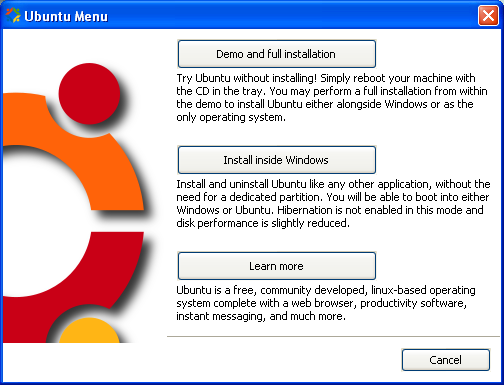
Pulse el botón Install inside Windows. Verá entonces la ventana de configuración de Wubi.
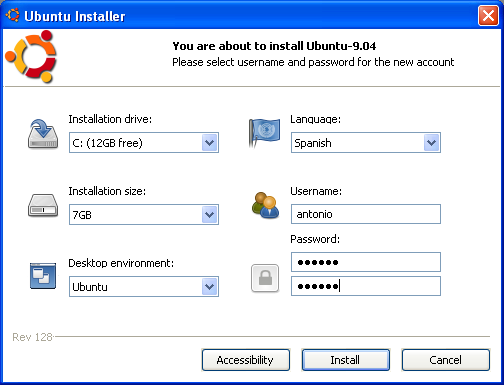
La lista de parámetros de instalación es la siguiente:
- Installation drive (disco de instalación): en la lista desplegable seleccione el disco en el que desea instalar Ubuntu. Junto a la letra de unidad podrá ver entre paréntesis el espacio libre.
- Installation size (tamaño de la instalación): indique qué espacio del disco duro quiere reservar a Ubuntu. El mínimo es de 5 Gib aunque 7 Gib o más es lo recomendable.
- Desktop environment (entorno de escritorio): seleccione Ubuntu.
- Language (lenguaje): seleccione el idioma apropiado en la lista.
- Username (nombre de usuario): escriba el nombre de usuario que quiera utilizar para crear una cuenta en Ubuntu.
- Password (contraseña): escriba la contraseña que quiere utilizar para crear su cuenta en Ubuntu. Vuelva a escribirla en la segunda línea. No olvide su nombre de usuario y contraseña, lo necesitará para poder entrar en Ubuntu una vez instalado.
Una vez hecho esto pulse Install. Verá entonces una ventana que le informa sobre el progreso de la instalación.
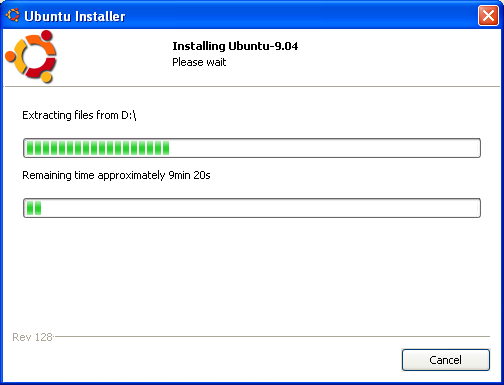
Cuando termine el proceso verá una ventana que le informa de que el asistente de configuración de Ubuntu ha terminado correctamente. Marque Reboot now y pulse Finish
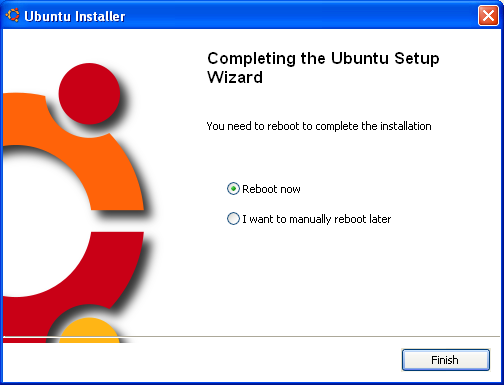
Verá ahora en el inicio una pantalla con la siguiente leyenda:
Seleccione el sistema operativo con el que desee iniciar
Microsoft Windows XP Professional
Ubuntu
Use las teclas de dirección arriba y abajo para resaltar la opción.
Luego presione Entrar.
Para soluciones y opciones de inicio avanzadas para Windows, presiones F8
Utilizando las teclas de dirección seleccione Ubuntu y presione Intro. De este modo se cargará Ubuntu. Esta primera vez se ejecutará el asistente de comprobación de la instalación, cuando termine Ubuntu quedará completamente instalado.
La instalación de Ubuntu con Wubi es posible en todas las versiones de Windows a partir de Windows 98. La única diferencia es que el gestor de arranque mostrará diferentes opciones dependiendo de qué versión tenga instalada. Así por ejemplo puede que vea:
- Microsoft Windows XP Professional
- Microsoft Windows Vista
- Microsoft Windows 7